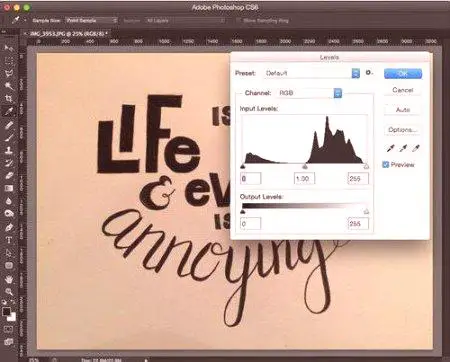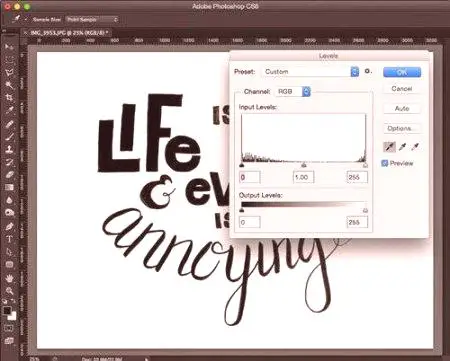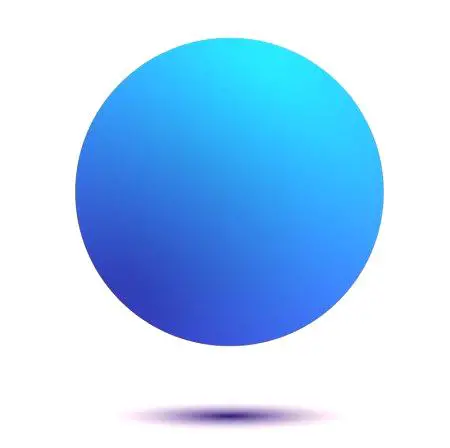Защо имам нужда от функцията за проследяване в Illustrator? Използва се преди всичко за конвертиране на растерни изображения във вектор. А това, от своя страна, е необходимо за производството на лога, различни изображения на рекламен характер. С помощта на проследяване в "Illustrator" можете да създадете многовариантно интересно графично изображение от обикновен ръчно рисуван молив. "Adobe Illustrator" е предназначен изключително за редактор на векторни графики. Но днес дизайнерите го използват за различни цели: за производство на рекламни брошури, поздравителни картички, лога. Редактор на векторни графики се използва широко в издателската дейност, тъй като разполага с голям набор от инструменти. С него можете не само да рисувате, но и да управлявате цвета, текста.
Защо имам нужда от следа?
За да се отговори на този въпрос, си струва да си представим тази ситуация. Дизайнерът проектира за конкретна компания корпоративен стил, а с него и лого. В бъдеще този знак ще бъде използван на официалния уебсайт на компанията, продуктите и рекламните банери. В този случай размерът е необходим навсякъде. Дори и при най-внимателно сканиране е невъзможно да се създаде идеално растерно изображение. Единствената опция е да използвате векторния редактор. Но за да създадете в тази програма изображения от нулата - не е най-бързият и най-добрият начин.
Основната задача на следата е да се получи векторколега. Вярно е, че на практика дизайнерите създават не само един такъв аналог, но и няколко, които обикновено са отговорни за формата и пропорциите на оригиналния растер.
Създаване на скица
И така, откъде да започнем? Как да направим проследяване на изображения в илюстратора? Преди всичко трябва да създадете картина, която ще бъде обработена в графичния редактор. Трябва да начертаете скица. Днес всички видове надписи са често срещани и популярни, най-вече на английски. За да разберем как да направим следа в "Illustrator", като пример ще използваме подобен чертеж.
Всеки дизайнерски проект започва със създаването на скица. Това не е произведение на изкуството, а само начин да се запечата една идея. Хората, които нямат умения за рисуване, могат да се научат да създават скици. За да направите това, трябва само да можете да създавате геометрични фигури на хартия и разбира се да знаете някои трикове.
Сканиране
Когато скицата е готова, тя трябва да бъде сканирана. Можете да направите това с камера или телефон. Желателно е, разбира се, качеството на устройството да бъде възможно най-високо. Полученото GIF изображение трябва да се прехвърли на компютъра. Преди сканиране е желателно да се оформят контурите на скицата с мастило или черно гелово химикалче. Следното е какво да се направи.
Полученото GIF изображение, направено чрез заснемане на изображението, на заден фон, често е сиво. Но този недостатък е лесно да се определи. Във всеки графичен редактор има функции "Яркост" и "Контраст".Качеството на снимката може да бъде подобрено с такава проста програма като "Photo Skype". След като редакторът е качил изображението, трябва да използвате функциите "Deep" и "Light" (Яркост, бутон Цвят). Но в много отношения крайният резултат зависи от качеството на оригиналния чертеж.
Превеждаме в векторно изображение
Отваряме "Авто Илюстратор". Натиснете "Файл", след това "Отвори". След това трябва да кликнете върху изображението, като използвате функцията "Избор". И преминете директно към проследяването. В "Illustrator" тази функция може да бъде намерена чрез кликване върху "Object", след което от падащото меню изберете елемента "Tracing". Има и друга причина, поради която не можете да оставите изображението в GIF формат. Чрез проследяване в Illustrator преобразуваме растерното изображение във вектор. Тя не зависи от разширяването в бъдеще. Можете да променяте мащаба на картината многократно, неговото качество не страда от това.
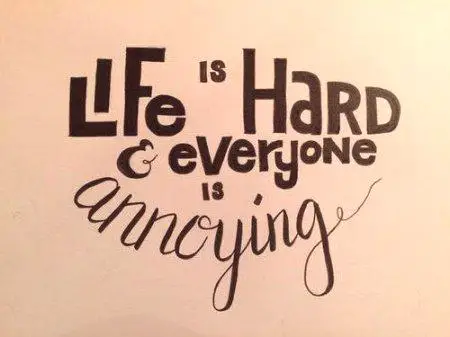
Важно е да запомните, че оригиналният образ трябва да бъде колкото е възможно по-контрастен. Не трябва да има много нюанси, полутонове върху него. Ето защо идеалният вариант е рисунка с мастило или мастило. Създаването на скица в цвят няма смисъл. Трябва да е ясно, черно и бяло. Какво е ръчно проследяване в Illustrator? Това е използването на различни инструменти (Pen, Brush) за осигуряване на ясна картина.
Настройки
Проследяването има няколко нива. За да изберете подходящ, трябва да кликнете върху бутона "Стил", след това изберете подходящата опция. Можеда бъде "Технически чертеж", "Черно-бяло лого". Започвайки с редактора на "Adobe Illustrator", както и с други подобни програми, по-често се експериментира, а не разчитат изключително на инструкциите на професионалисти. Само така можете да се научите, да натрупате опит. Ако нивото на проследяване не е подходящо, то може лесно да бъде отменено. За да направите това, кликнете върху „Редактиране“, след това върху „Отказ“ и опитайте с друга опция.
Бърза следа в "Illustrator SS" може да бъде намерена в раздела "Object". След това ще отворите "Опции за проследяване", където можете да изберете цветовия режим: Трябва да изберете максималния брой цветове за фигурата 6 и след това кликнете върху Trace. Ако желаете, изображението може да бъде направено още по-ясно, например чрез избор на "Максимален брой цветове 60".
Въвеждане на промени
Вече готовите изображения могат да бъдат променяни многократно, например, за да се правят по-малки букви, за да се извлече повече от кутията. и. Някои елементи може да изтриете за постоянно, като се използва "Заличителят". За повечето от тях това е било направено внимателно, трябва да увеличите.
Можете да изтриете, промените размера и формата на отделните елементи с помощта на инструмента Knife. При използване на четките се добавят нови части. Благодарение на следата, миниатюрата се намалява, редактира, редактира. Редовно конвертирайте растерните изображения във вектор, най-напред, на складовете - това са онези, които се занимават с производство и продажбаизображения. Можем да кажем, че проследяването е в основата на векторната илюстрация.

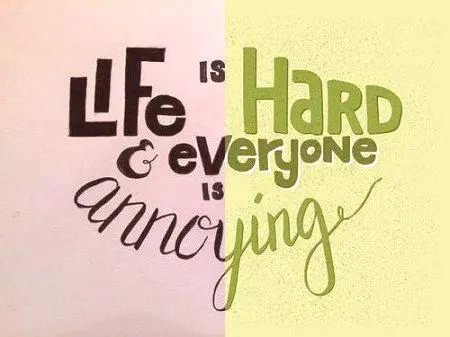
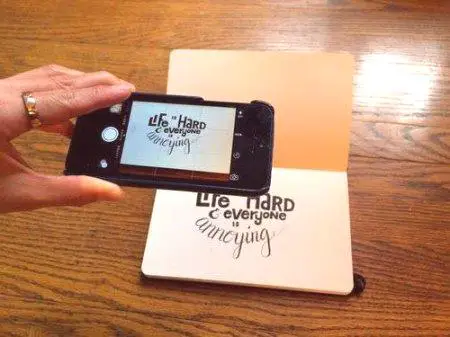
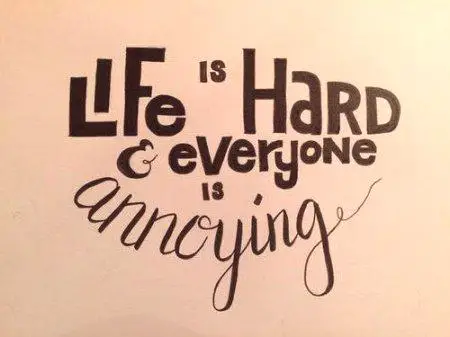 Важно е да запомните, че оригиналният образ трябва да бъде колкото е възможно по-контрастен. Не трябва да има много нюанси, полутонове върху него. Ето защо идеалният вариант е рисунка с мастило или мастило. Създаването на скица в цвят няма смисъл. Трябва да е ясно, черно и бяло. Какво е ръчно проследяване в Illustrator? Това е използването на различни инструменти (Pen, Brush) за осигуряване на ясна картина.
Важно е да запомните, че оригиналният образ трябва да бъде колкото е възможно по-контрастен. Не трябва да има много нюанси, полутонове върху него. Ето защо идеалният вариант е рисунка с мастило или мастило. Създаването на скица в цвят няма смисъл. Трябва да е ясно, черно и бяло. Какво е ръчно проследяване в Illustrator? Това е използването на различни инструменти (Pen, Brush) за осигуряване на ясна картина.